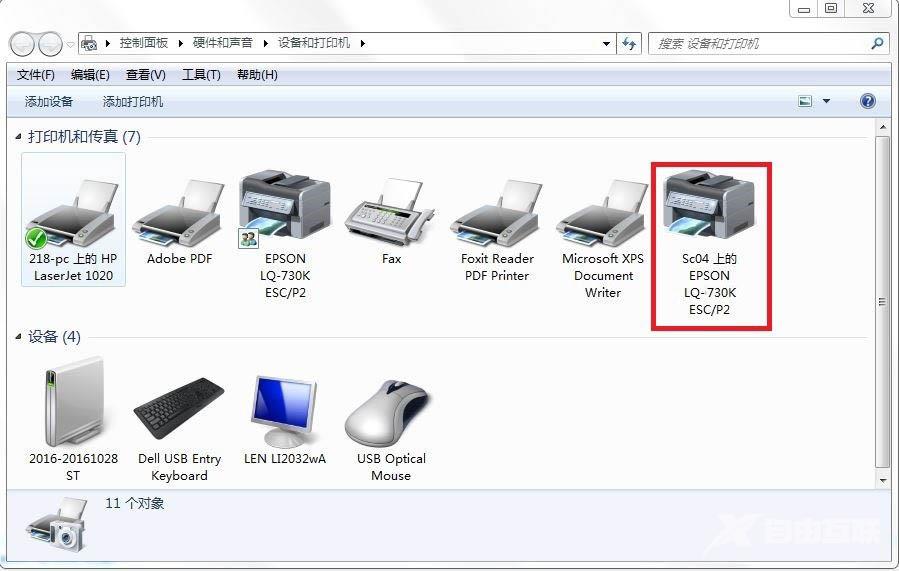在工作过程中,经常用到共享打印机,能够大大提高打印效率。如果是两个局域网还能共享打印机吗?当然是可以的,下面自由互联小编就来教教大家两个局域网共享打印机的技巧,感
在工作过程中,经常用到共享打印机,能够大大提高打印效率。如果是两个局域网还能共享打印机吗?当然是可以的,下面自由互联小编就来教教大家两个局域网共享打印机的技巧,感兴趣的用户快来看看吧。
方法一:
1、办公室网络拓扑结构如图所示,打印机连在PC2上,PC1和PC3无法连接共享的打印机,只有PC4可以连接。
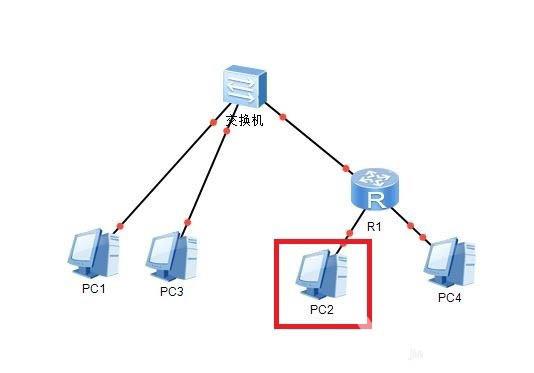
2、现在将打印机稍微变一下位置,由PC2移动到PC1上。
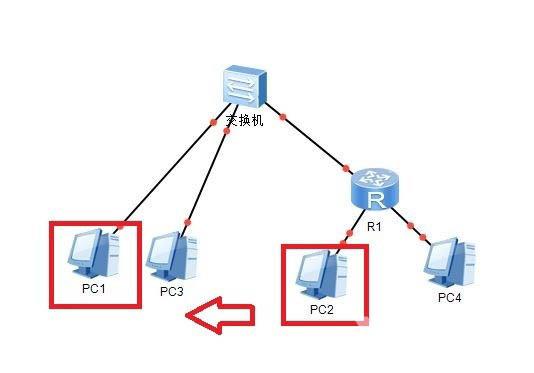
3、把PC1的IP地址设置成固定地址,并在PC1设置共享打印机。右击打印机,在弹出的菜单中选择打印机属性。

4、点击共享选项卡-勾选这台打印机-填写共享名称-确定。
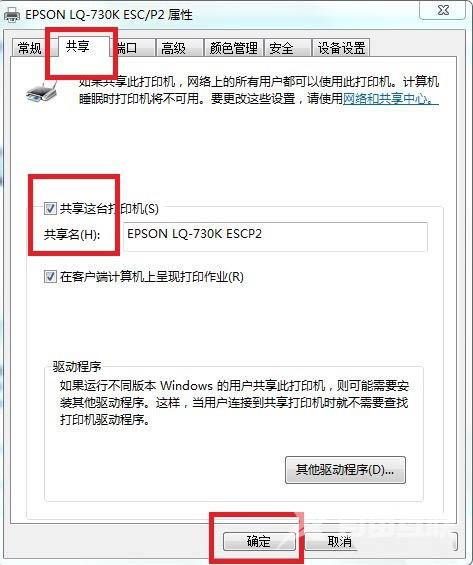
方法二:
连接共享打印机。在其他电脑连接打印机。开始运行输入\\172.16.20.220(PC1的ip地址)
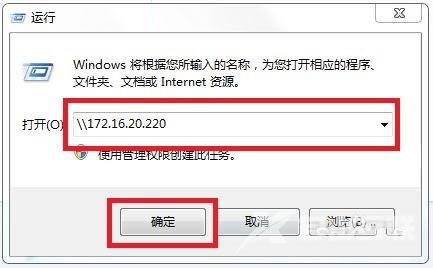
2、在弹出的窗口里面就可以看到共享的打印机了,右击打印机-连接,连接成功就可以了。
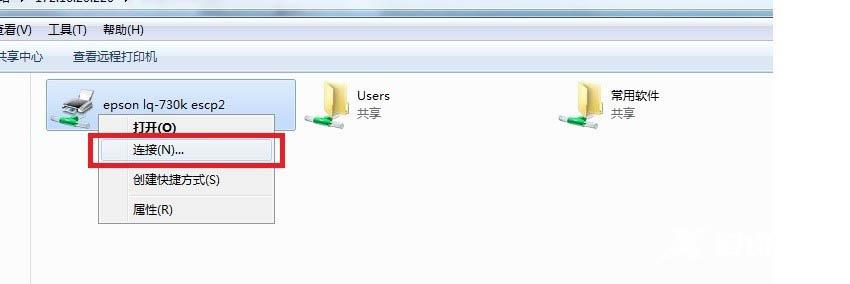
3、在开始设备和打印机里面就可以看到连接的打印机了。